关于硬盘的使用指导(windows主机)
-
-
windows主机对硬盘进行分区格式化操作
1、通过青云console加载硬盘到主机
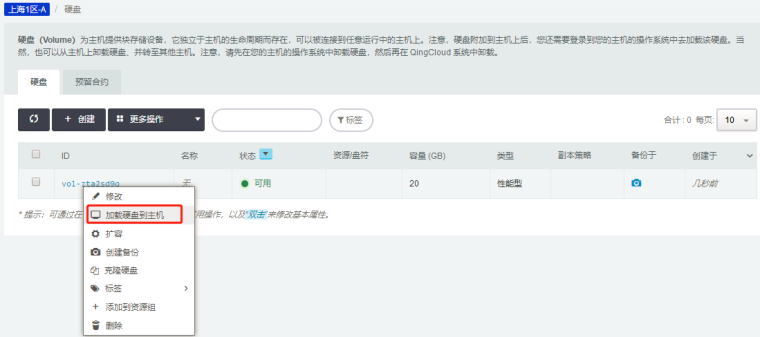
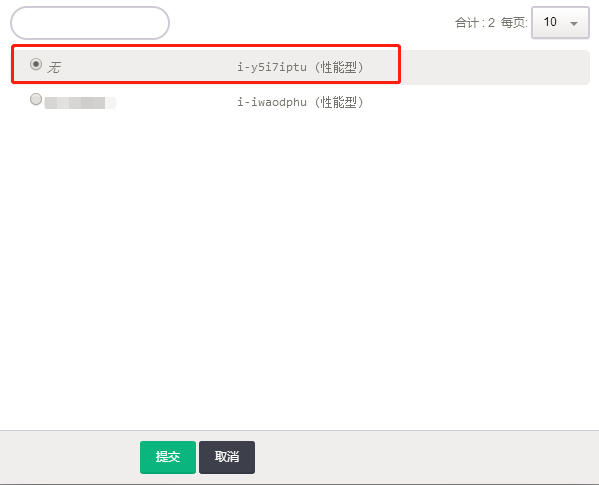
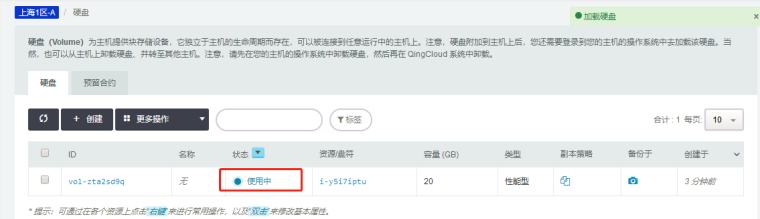
2、登陆到windows主机

3、开始—运行—diskmgmt.msc
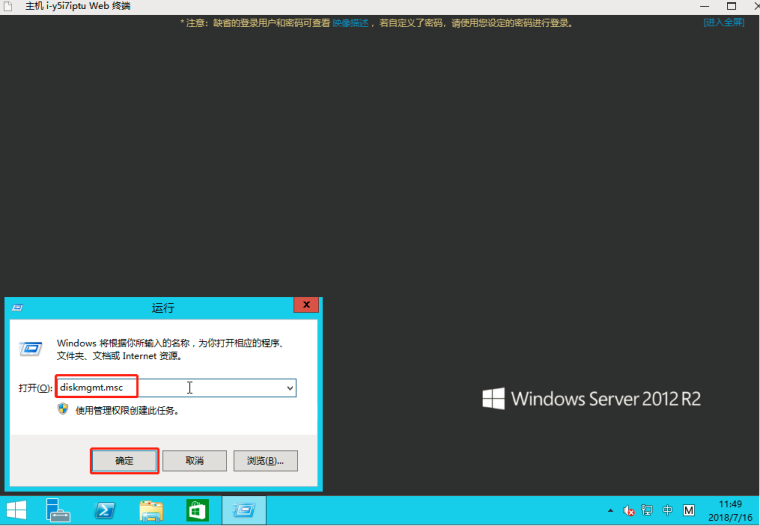
4、选择磁盘分区形式为MBR(2TB以内的建议选择MBR)

5、找到未分配的磁盘分区,右键—新建简单卷——下一步—下一步
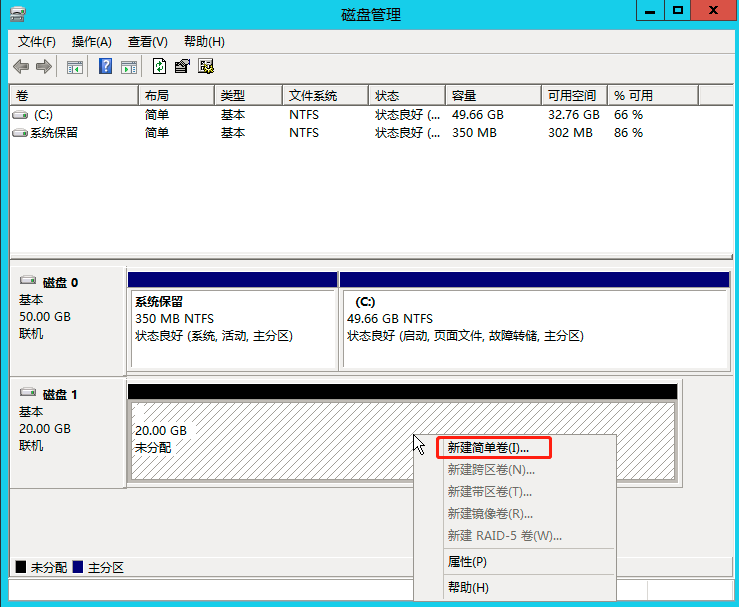
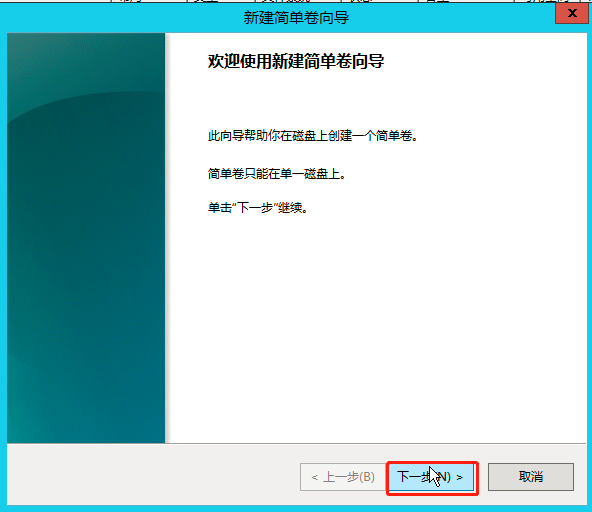

6、选择分区的文件系统并格式化就完成了
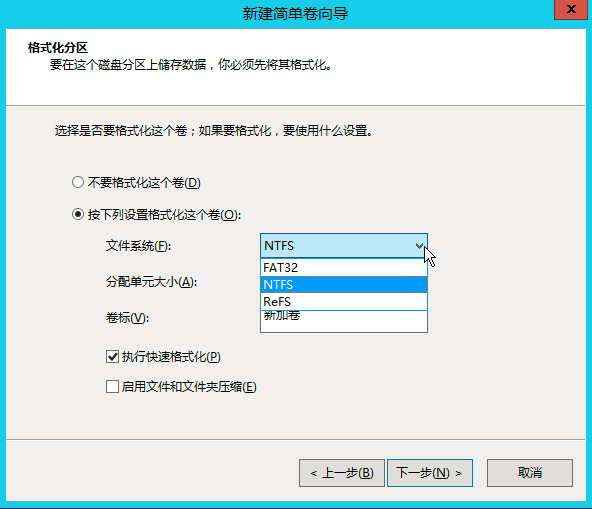
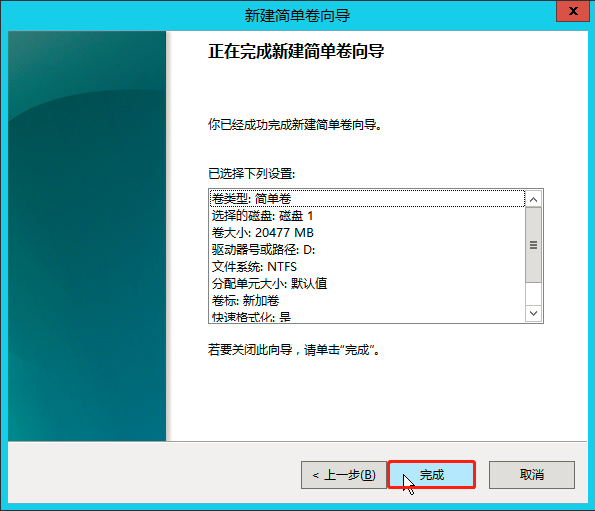
7、查看新增加的磁盘分区
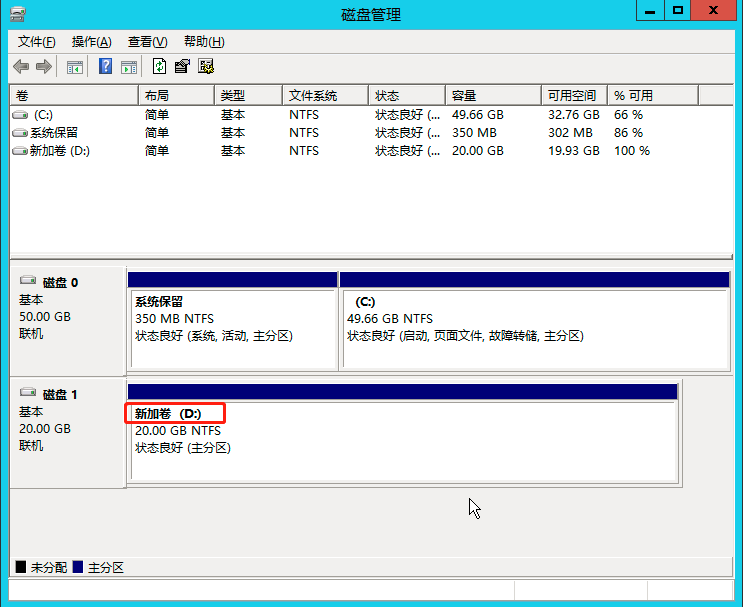
-
windows主机扩容硬盘
1、从控制台右键硬盘的资源id卸载硬盘
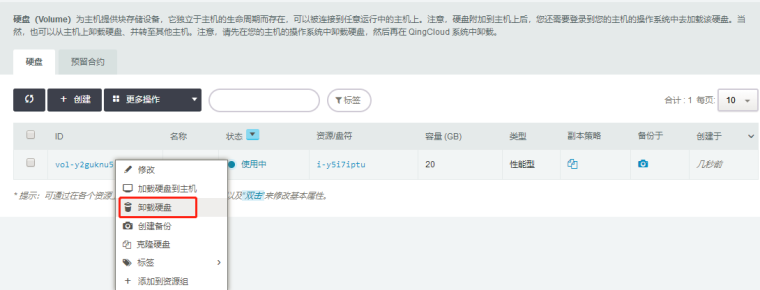
2、等到磁盘的状态变为可用,右键磁盘的资源id选择扩容硬盘

3、选择扩容的容量,并提交;重新加载到主机
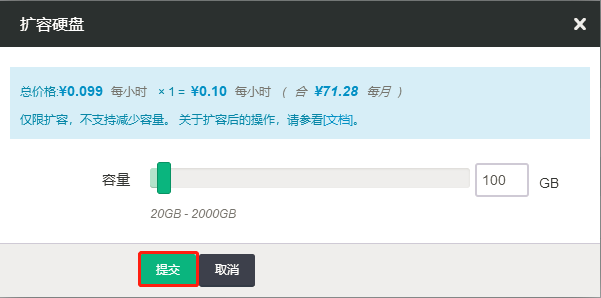

4、登陆到主机,进入磁盘管理的界面,找到未分配的磁盘分区
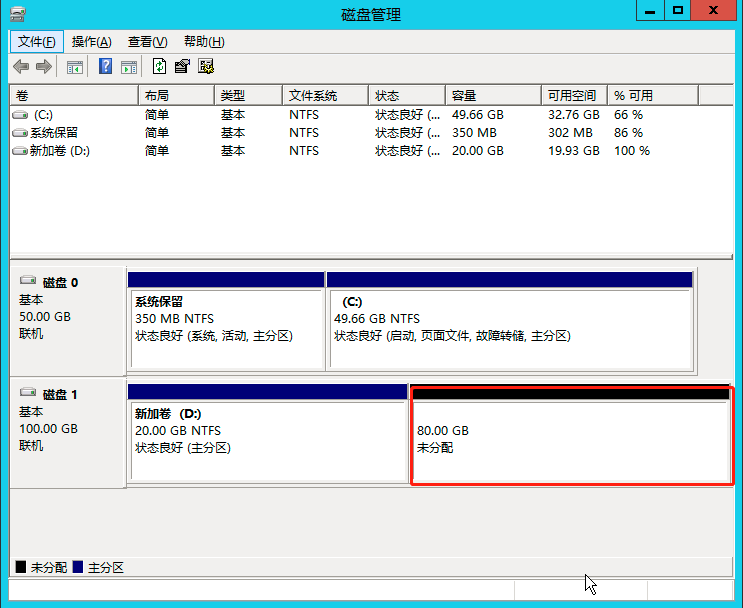
5、右键D分区—扩展卷,下一步直到完成




-